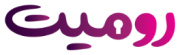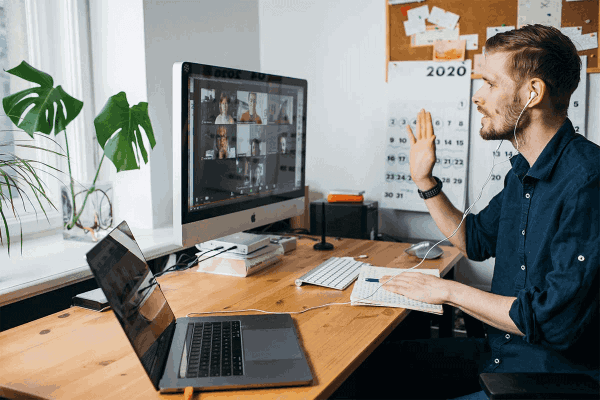میزان تعامل دانشجوها با کلاس،تأثیر بسزایی روی میزان یادگیری آنها دارد. اما از آنجایی که مدرسها در کلاسهای آنلاین، دانشجوها را مستقیم نمیبینند، نمیتوانند میزان تعامل آنها را بررسی کنند. جالب است بدانید که بعضی از نرم افزارهای کلاس آنلاین مثل ادوبی کانکت معیاری برای بررسی میزان مشارکت کاربران ارائه میدهند. در این مقاله روش بررسی میزان تعامل در ادوبی کانکت را توضیح میدهیم.
میزان تعامل در ادوبی کانکت بر چه اساس محاسبه میشود؟
در کلاسهای آنلاین، دانشجوهایی که با کلاس تعامل دارند، مدام درخواست باز کردن دوربین و میکروفن میدهند یا در بخش چت، پاسخگوی سوالات هستند. مدرس این دانشجوها را میبیند و متوجه میزان تعامل آنها میشود. اما افرادی هم هستند که نه به سوالات جواب میدهند و نه در فعالیتهای کلاسی مشارکت میکنند. اما برخلاف فضاهای حضوری، مدرس سکوت این افراد را نمیبیند و متوجه نمیشود که در کلاس حضور نداشتهاند. به همین دلیل به ابزاری برای سنجش میزان تعامل نیاز دارد.
ادوبی کانکت برای بررسی میزان تعامل کاربران با کلاس، به تعداد دفعاتی که هرکاربر دوربین و میکروفن را باز کرده، در صفحه چت چیزی تایپ کرده یا دستش را بالا برده، توجه میکند. در این نرم افزار، تعامل زیاد کاربران با رنگ سبز، تعامل معمول با رنگ زرد و تعامل کم، با رنگ قرمز نمایش داده میشود.
روش فعالسازی ابزار سنجش میزان تعامل در ادوبی کانکت
ادوبی کانکت از نسخه نهم نرم افزار خود، این قابلیت را به مدرسها ارائه داد. شما میتوانید میزان تعامل کلی کاربران با کلاستان را بررسی کنید یا میزان مشارکت هر یک از کاربران را انحصاری بررسی کنید. در ادامه به صورت گام به گام، آموزش میدهیم که چطور از این قابلیتها استفاده کنید.
فعالسازی ابزار سنجش تعامل ادوبی کانکت در نسخه وب
اگر مدرس یا مدیر جلسه هستید، بعد از ورود به کلاس میتوانید ابزار سنجش میزان تعامل در ادوبی کانکت را فعال کنید. برای این کار باید گامهای زیر را انجام دهید:
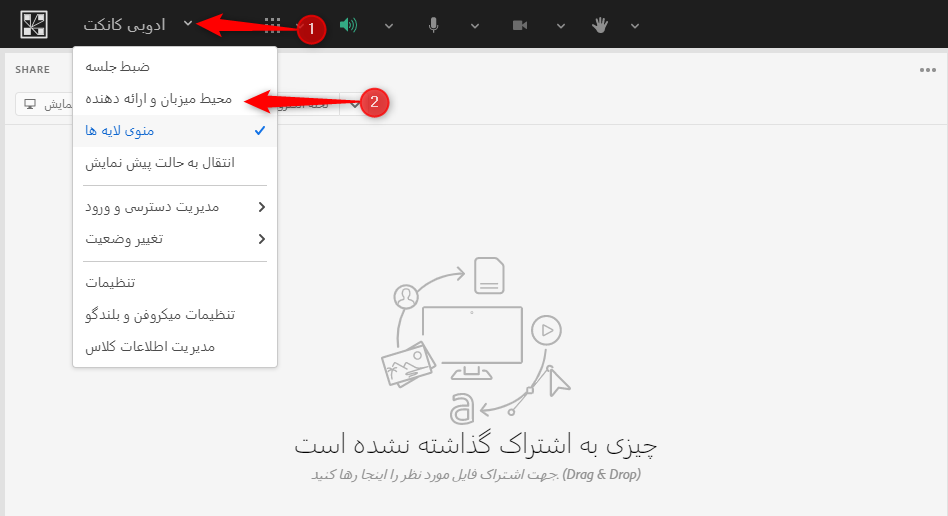
- در قسمت بالای صفحه، روی «ادوبی کانکت» کلیک کنید.
- تیک گزینه «محیط میزبان و ارائه دهنده» را فعال کنید.
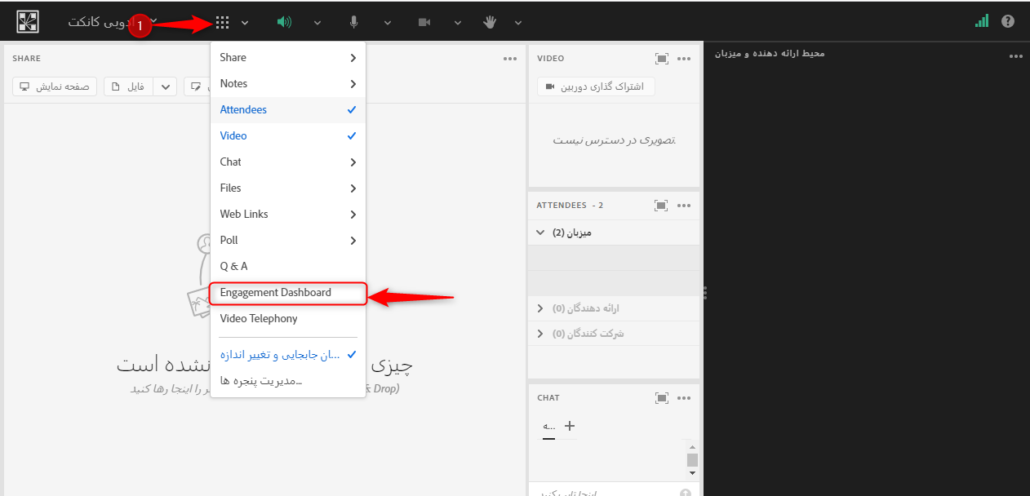
- در منوی بالای صفحه، روی گزینهای که شکلک مربع شطرنجی دارد، کلیک کنید.
- تیک گزینه «Engagement Dashboard» را فعال کنید.
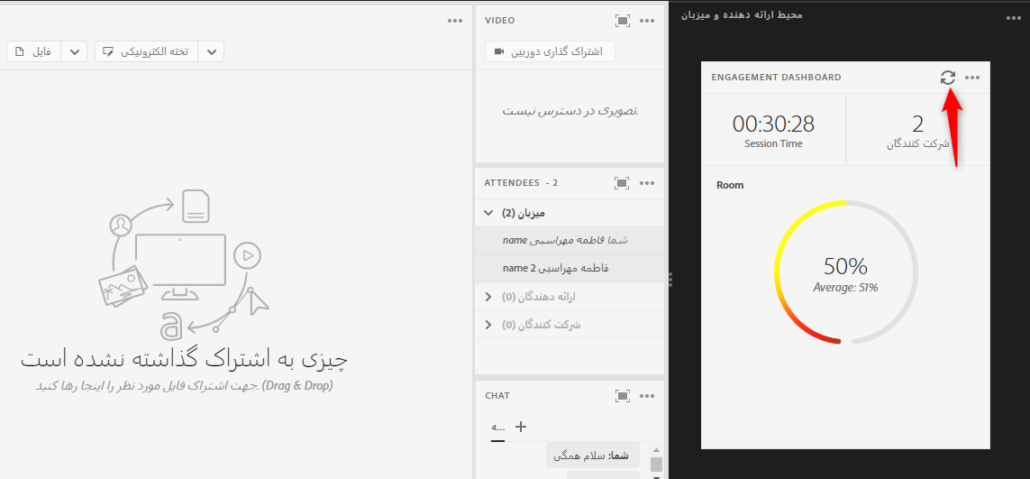
- با کلیک روی گزینهای که با فلش مشخص شده، زمان ابزار سنجش تعامل ادوبی کانکت از ابتدا اندازهگیری میشود و از اول میزان مشارکت کلی دانشجویان را اندازه میگیرد.
اگر میخواهید میزان تعامل هر کدام از کاربران را به صورت جداگانه ببینید، گامهای زیر را انجام بدهید:
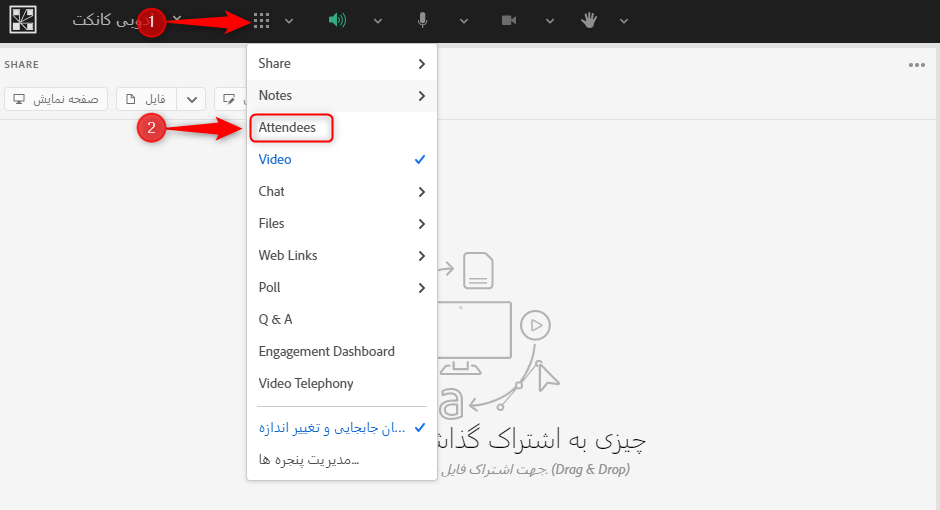
- اگر لیست کاربران کلاس را در کنار صفحه نمیبینید، روی شکلک مربع شطرنجی منوی بالا کلیک کنید و گزینه «Attends» را فعال کنید.
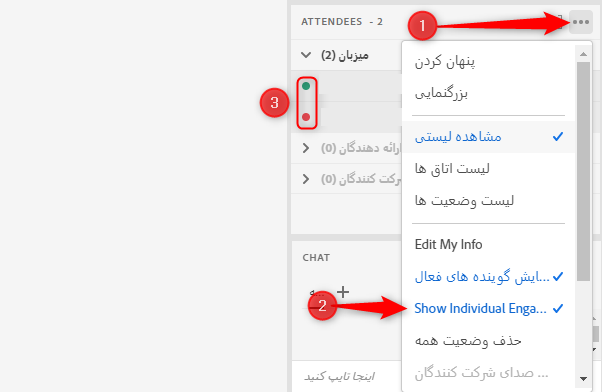
- بعد از اینکه لیست کاربران در کنار صفحه نمایش داده شد، روی سه نقطه افقی بالای سمت راست لیست کاربران کلیک کنید. کمی به پایین اسکرول کنید و روی گزینه «Show individual engagement» کلیک کنید.
- بعد از فعال کردن سنجش تعامل هر شخص در ادوبی کانکت، یک دایره رنگی در کنار هر کدام از کاربران مشخص میشود. همانطور که پیش از این توضیح دادیم، رنگ دایرهها، میزان تعامل هر کاربر را مشخص میکند.
فعالسازی ابزار سنجش میزان تعامل در
به طور کلی، روش فعالسازی ابزار سنجش تعامل ادوبی کانکت در اپلیکیشن هم مشابه نسخه وب این نرمافزار است. برای فعالسازی این ابزار در اپ، گامهای زیر را انجام بدهید.
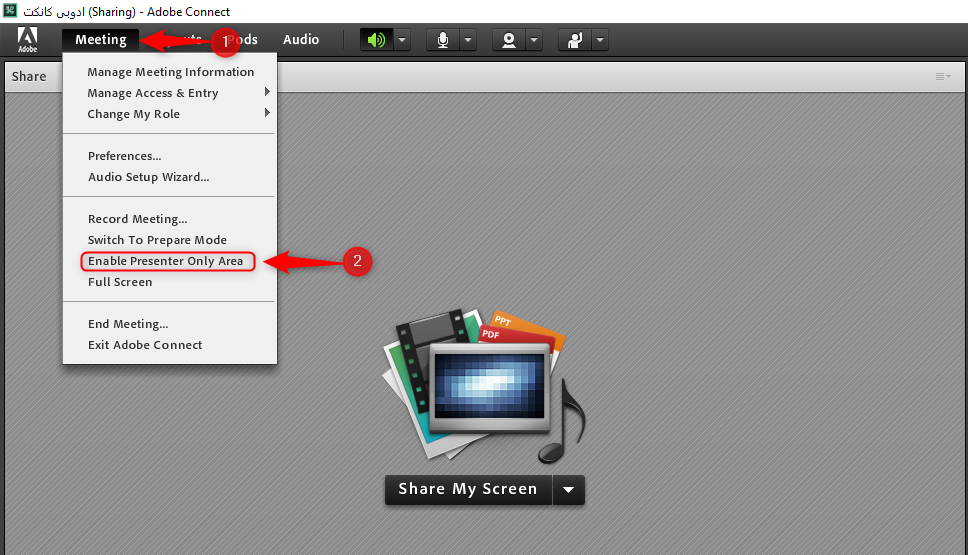
- بعد از ورود به کلاس، روی منوی Meeting کلیک کنید و گزینه «Enable presenting only area» را فعال کنید.
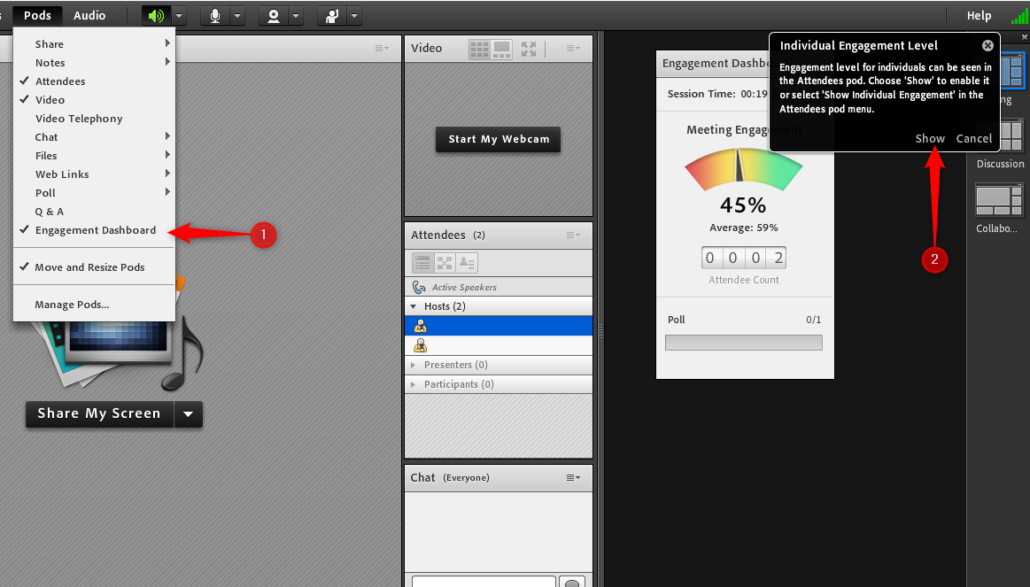
- اکنون وارد منوی pods شوید و گزینه «Engagement dashboard» را فعال کنید. در فضای اختصاصی ارائهدهنده، پنل سنجش تعامل در ادوبی کانکت نمایش داده میشود.
- بعد از فعال شدن ابزار سنجش تعامل، پیام جدیدی در سمت راست بالای صفحه نمایش داده میشود. این بخش برای فعال کردن سنجش تعامل کاربرها به صورت جداگانه است. اگر به این قابلیت هم نیاز دارید، در پیامی که نمایش داده شده، گزینه Show را انتخاب کنید.
اگر پیامی نمایش داده نشد، مراحل زیر را طی کنید:
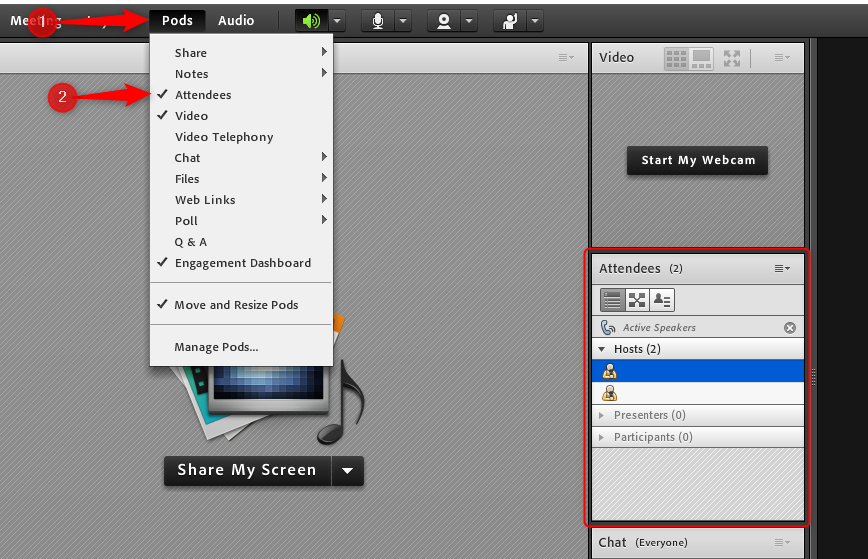
- اگر لیست کاربران سمت راست صفحه نمایش داده میشود، از مرحله دوم شروع کنید. در غیر این صورت از منوی Pods گزینه «Attends» را فعال کنید و سپس گامهای زیر را انجام بدهید.
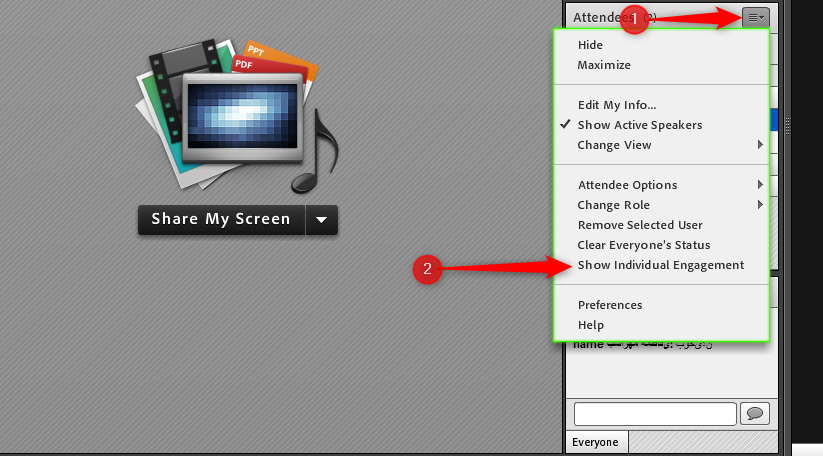
- روی آپشنهای لیست مخاطبان کلیک کنید (گزینهای که بالای سمت راست بخش Attends قرار دارد).
- از این منو روی گزینه «Show individual Engagement» کلیک کنید. بعد از آن در کنار نام هر کاربر، یک نوار رنگی نشان داده میشود که میزان تعامل در ادوبی کانکت را مشخص میکند.
کلام آخر
در این مقاله روش بررسی میزان تعامل در ادوبی کانکت را بررسی کردیم. این برنامه به صورت خودکار با توجه به فعالیتی که کاربران در کلاس انجام میدهند، میزان مشارکت آنها را مشخص میکند. ما در مقاله «وبینار تعاملی چیست؟» نکاتی برای ارتباط بهتر در کلاسها و وبینارهای مجازی توضیح آموزش دادهایم. با استفاده از این نکات و سنجش میزان تعامل کاربران در ادوبی کانکت، میتوانید میزان موفقیت کلاستان را ارزیابی کنید.
ما در مجموعه رومیت، نرم افزار ادوبی کانکت و بیگ بلو باتن را برای برگزاری کلاس آنلاین عرضه میکنیم و آنها را با سرور اختصاصی به مخاطبان ارائه میدهیم. همچنین در وبلاگ رومیت، آموزش کار با این دو نرم افزار را آموزش میدهیم. علاوه بر آن، بخش پشتیبانی رومیت آماده پاسخگویی به سوالات شما درباره کار با نرم افزارهای بیگ بلو باتن و ادوبی کانکت است.